В основном, если ваше устройство Android не выполняет резервное копирование ваших контактов или у вас есть один плохое подключение к Интернету или на вашем устройстве включена функция энергосбережения. Хотя могут быть проблемы с сервисами синхронизации контактов Google. Какой бы ни была причина, по крайней мере одно из приведенных ниже решений устранит проблему резервного копирования контактов Android.
1. Проверьте подключение к Интернету.
Когда вы пытаетесь сделайте резервную копию данных вашего Android-смартфона, если все параметры резервного копирования заблокированы и отображается сообщение «Ожидание резервного копирования», вам необходимо проверить подключение вашего телефона к Интернету. Если вы подключены к Интернету через Wi-Fi, убедитесь, что у вас нет проблемы с WiFi.
Вам также необходимо убедиться, что ваш модем правильно передает данные. Вы можете перезагрузить модем и увеличить мощность сигнала WiFi. Если ваше интернет-соединение работает нормально, но ваш смартфон Android по-прежнему не выполняет резервное копирование ваших контактов или других данных устройства, перейдите к следующему решению.
Как в xiaomi добавить контакт
Программы для Windows, мобильные приложения, игры — ВСЁ БЕСПЛАТНО, в нашем закрытом телеграмм канале — Подписывайтесь:)
2. Отключите энергосбережение.
Когда она включена, функция энергосбережения Android ограничивает некоторые фоновые процессы, такие как синхронизация данных. Если ваше устройство Android не выполняет резервное копирование контактов и у вас включен режим энергосбережения, вам следует отключить эту функцию. Вы можете прокрутить панель уведомлений вниз и коснуться Энергосбережения, чтобы отключить эту функцию. Или перейдите в «Настройки»> «Батарея»> «Экономия заряда» и нажмите кнопку «Выключить сейчас».
3. Перезагрузите телефон Android.
Перезагрузите Android помогает обновить операционную систему и, возможно, исправить любые сбои, которые мешали вашему устройству Android выполнять резервное копирование контактов. Нажмите и удерживайте кнопку питания / блокировки на устройстве около 2–3 секунд и выберите «Перезагрузить». Когда телефон снова включится, перезапустите процесс резервного копирования контактов и посмотрите, работает ли он.
4. Включите синхронизацию контактов на Android.
Для каждой учетной записи Google, подключенной к вашему смартфону Android, Google позволяет вам выбрать определенные данные, которые вы хотите синхронизировать с вашим Google Диском: контакт, календарь, Gmail и т. Д. Если Android не выполняет резервное копирование ваших контактов, вам следует проверить и убедиться, что синхронизация контактов включена в настройках учетной записи Google вашего устройства. Вот как это сделать.
- Запустите меню настроек Android и выберите Учетные записи.
- Выберите учетную запись Google, связанную с вашим устройством. Если у вас есть несколько учетных записей Google, связанных с вашим устройством, выберите учетную запись, с которой вы хотите синхронизировать свои контакты. Если несколько учетных записей Google связаны с одним и тем же устройством, контакты Google всех учетных записей будут синхронизированы / сохранены.
- Выберите Синхронизация учетной записи.
- Убедитесь, что контакты включены. Если нет, коснитесь его, чтобы включить синхронизацию контактов.
Вы должны сразу увидеть сообщение «Синхронизировать сейчас…» в разделе «Контакты». Подождите пару секунд или минут (в зависимости от того, сколько контактов у вас на устройстве), а затем Android завершит резервное копирование ваших контактов.
🔴 ПРИМЕНИ Эту Настройку НОМЕРОВ SIM Карты на своем Телефоне!
5. Как автоматически синхронизировать контакты Android
Чтобы автоматически создавать резервные копии ваших контактов без каких-либо проблем, мы рекомендуем вам включить автоматическую синхронизацию контактов. Если у вас включена эта функция, но Android еще не выполняет резервное копирование ваших контактов, вам следует отключить эту функцию и снова включить ее. Это обновит функцию и позволит вашему Android мгновенно создавать резервные копии контактов. Для этого выполните следующие действия.
- Запустите меню настроек Android и выберите Google.
- Затем выберите «Службы учетной записи».
- Коснитесь «Синхронизация контактов».
- Теперь выберите Управление настройками в разделе «Резервное копирование и синхронизация контактов устройства».
- Включите «Автоматическое резервное копирование и синхронизацию контактов устройства». Вам будет предложено выбрать учетную запись, в которую вы хотите сохранить резервную копию контактов устройства.
- Затем выберите связанную учетную запись Google или нажмите «Добавить другую учетную запись», чтобы добавить новую учетную запись.
И это все. У вас больше не должно возникнуть проблем с резервным копированием контактов на вашем устройстве Android. Помните, что если вы уже включили автоматическую синхронизацию контактов, но ваши контакты не сохранены, вам следует отключить эту функцию и снова включить ее.
Сохраните ваши контакты
Резервное копирование контактов в учетную запись Google — надежный способ обезопасить их. Если вы смените телефон или потеряете устройство, вы без проблем сможете восстановить свои контакты. Если ваше устройство Android не выполняет резервное копирование контактов в вашу учетную запись Google, следуйте приведенным выше советам по устранению неполадок, когда синхронизация контактов Google не работает.
Программы для Windows, мобильные приложения, игры — ВСЁ БЕСПЛАТНО, в нашем закрытом телеграмм канале — Подписывайтесь:)
Источник: pagb.ru
Как сохранить контакты на Xiaomi (Redmi)
Начинающих пользователей часто вводит в растерянность простая операция сохранения контактов на Xiaomi (Redmi) в телефонную книгу. И это не вина человека, просто интерфейс довольно запутанный и неподготовленному владельцу разобраться с этим бывает не очевидно.
Почему возникают проблемы с сохранением контактов на Сяоми
Большая часть путаницы связана с фильтрацией отображения, а также с тем, что на смартфонах Xiaomi работают сразу два облачных сервиса: Mi и Google, которые синхронизируют записи пользователя.
Не будем забывать и о том, что на SIM-карте также хранятся данные абонентов, и мы получаем уже 3 источника и места для хранения контактов.
Некоторые современные приложения, такие как Telegram, WhatsApp и некоторые другие также могут быть источником и местом хранения.
Отсюда возникает главная идея – необходимо выставить правильную фильтрацию, чтобы смартфон на экране показывал записи из того источника, которым вы пользуетесь.
Установить фильтр отображения необходимо в приложении «Контакты» , для этого запустите его и перейдите в настройки. 

Обратите внимание на строку «Фильтр контактов» , именно тут вы выставляете то, как они будут отображаться в общем списке. У меня выставлено значение «Все контакты» , мне так легче, но вы можете установить на свой вкус. Также не забудьте активировать переключатель «Контакты на SIM-карты» , чтобы и они отображались в общем списке. 
Как сохранить контакты на сим в Xiaomi
Откройте приложение, нажмите на «Плюс» , чтобы добавить новую запись. 
Появится окно с полями для заполнения, но сейчас нас интересует элемент, который находится между иконками «Крестик» и «Галочка» , именно он указывает в какое хранилище будет сохранён. Нажмите на него и выберите «SIM-карта» , тогда новая запись будет сохранена именно на симку, а не в облачное хранилище. 

Не удалось сохранить контакт на Xiaomi, как исправить ошибку?
Эта проблема свойственна смартфонам Сяоми выпущенным до 2019 года, на новых моделях я не встречался с отзывами о том, что во время сохранения происходит ошибка и операцию завершить не удалось.
Причём, чаще всего не удавалось сохранить запись на SIM-карту, решение проблемы простое – необходимо извлечь симку из лотка телефона, аккуратно протереть нижнюю площадку мягкой стирательной резинкой, и вставить её обратно.
Иногда помогает обычная перезагрузка телефона.
Релевантная информация:
- Как сохранить, загрузить, найти и удалить гифку из телеграмма на телефон Xiaomi (Redmi)
- Google контакты на Xiaomi (Redmi): как перенести, убрать, загрузить, восстановить
- TWS – True Wireless Stereo Xiaomi
- Как сохранить веб-страницу на Xiaomi (Redmi) для того, чтобы посмотреть ее позже с помощью приложений Pocket, Evernote или из браузеров Chrome, Opera или Mi
- Как сохранить контакт на SIM-карту на смартфоне Xiaomi (Redmi)
Источник: mi-check.ru
Где лучше хранить контакты в телефоне?
Особенности хранения контактов в памяти телефона, на SIM-карте и в облачном хранилище.
Когда мы добавляем новый контакт в телефон, операционная система дает выбор: сохранить номер телефона в памяти устройства, на SIM-карте, аккаунте Google и (иногда) других источников. Какой вариант выбрать?
Хранение контактов в памяти телефона
Объем памяти современных гаджетов позволяет хранить тысячи контактов — номера, адреса, электронные почты и т.д. Главный недостаток этого способа информации заключается в том, что если пользователь сбросит настройки смартфона до заводских параметров, или гаджет выйдет из строя, все контактные данные исчезнут.
Восстановить их практически невозможно. Для этого нужно будет обратиться в сервисный центр и, если смартфон подлежит ремонту, потратить деньги на замену поломанных деталей.
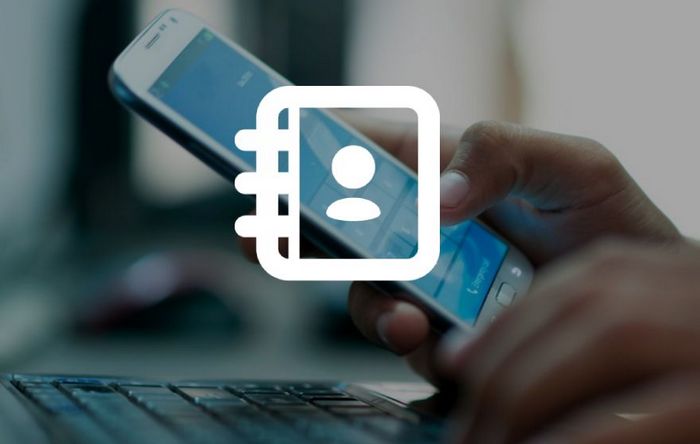
Хранение контактов на SIM-карте
Во времена кнопочных телефонов пользователи сохраняли контакты на SIM-карты, чтобы не «забивать» память устройства. Персональные данные на симке сохраняются в специальную перезаписываемую память. У SIM-карты есть ограничения на количество контактов, которые можно сохранить.
Главный плюс этого способа хранения номеров — даже если на телефон попадет вирус или шпионское ПО, злоумышленники не смогут украсть личные данные пользователя.
Если сохранять номера на SIM-карте, ее можно переставить в другое устройство. В этом случае не нужно будет переносить данные со старого гаджета вручную — они уже хранятся на симке.
К сожалению, у SIM-карты есть значительный недостаток — если вы потеряете симку, или она выйдет из строя, все контакты пропадут без возможности восстановления.

Хранение контактов в облачном хранилище
В операционной системе Android есть синхронизация с Google-аккаунтом, благодаря которой можно скопировать все контакты в облако. Для этого нужно открыть раздел «Контакты» и найти там строку «Копирование контактов».
Далее выберите источник копирования — SIM-карта или память телефона. Благодаря резервной копии в облачном хранилище можно всегда восстановить контакты и другую информацию даже при поломке или потере телефона. Восстановление контактов выполняется автоматически — каждый номер телефона не нужно переносить вручную.
При желании можно использовать облачное хранилище не от Google, например, Dropbox. На любом гаджете можно создать отдельный файл с контактами и сохранить его на стороннем сервисе. Также Dropbox (или альтернативное хранилище) можно использовать в качестве второго сервиса для резервных копий.
Итоги
Исходя из полученной информации, можно сделать вывод, что самый надежный способ хранения контактов — это облачное хранилище. Вы всегда сможете восстановить утерянные данные из аккаунта Google — для этого не нужно переносить их вручную, процесс восстановления выполняется автоматически.
Источник: androidlime.ru